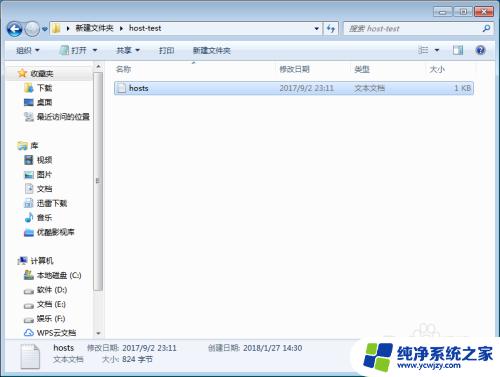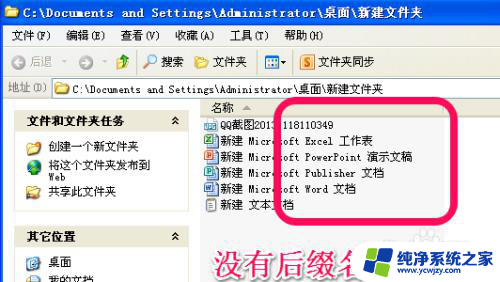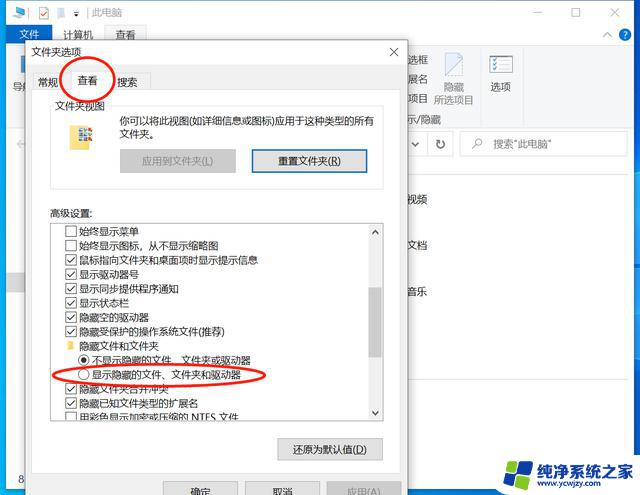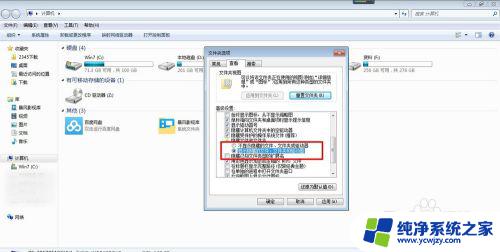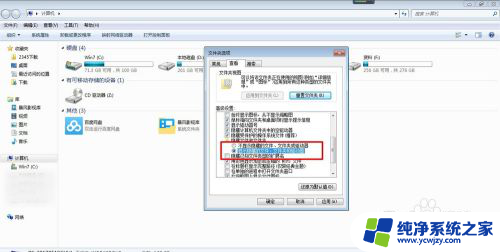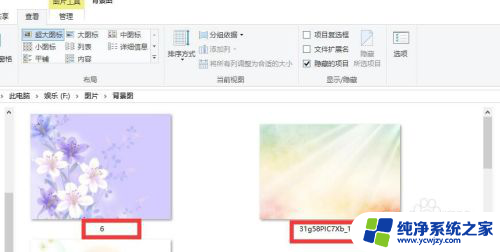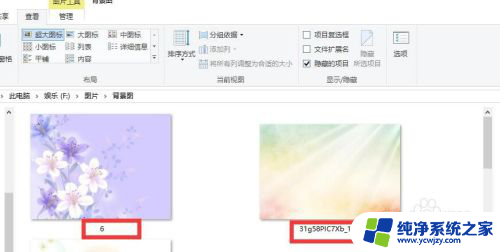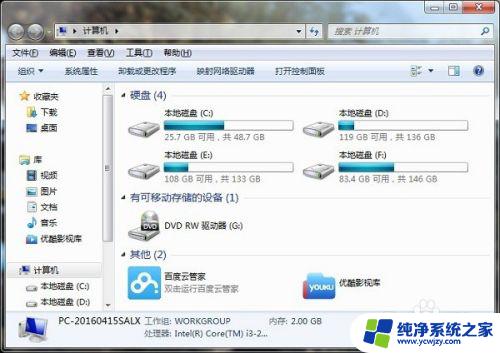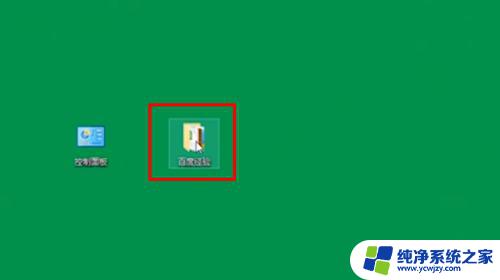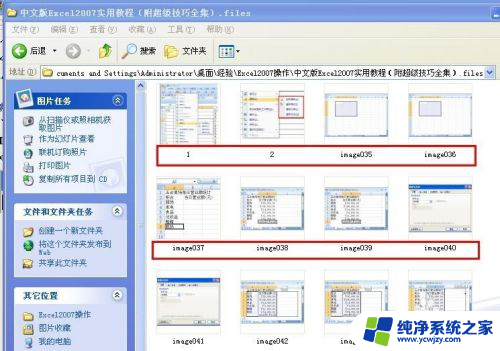设置文件后缀显示
更新时间:2024-04-28 09:41:22作者:jiang
在日常使用电脑时,我们经常会遇到需要设置文件后缀显示格式的情况,文件后缀是文件名的一部分,用于标识文件类型。通过设置文件后缀显示,我们可以更清晰地识别不同类型的文件,方便我们进行管理和查找。在操作系统中,我们可以根据自己的需求,调整文件后缀显示格式,使其更符合个人习惯和工作需求。通过简单的设置,我们可以提高工作效率,更快速地定位和打开所需的文件。
具体方法:
1在电脑主屏幕界面打开一个文件夹。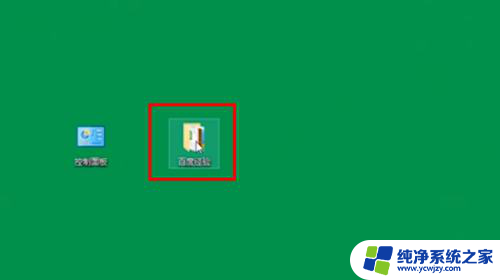 2此时没有文件后缀名,也分不清是什么格式的文件。
2此时没有文件后缀名,也分不清是什么格式的文件。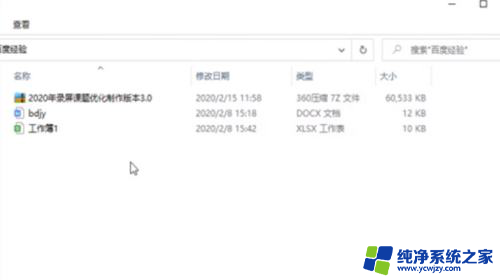 3关闭文件夹。
3关闭文件夹。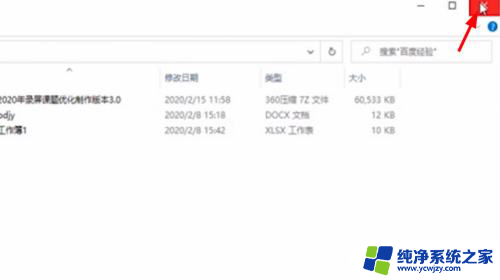 4点击进入“控制面板”。
4点击进入“控制面板”。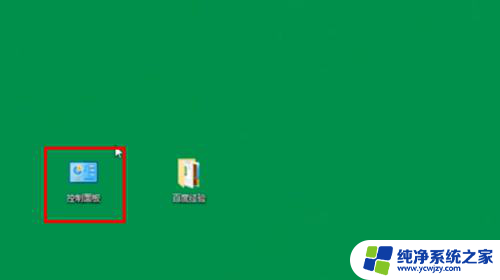 5选择查看方式。
5选择查看方式。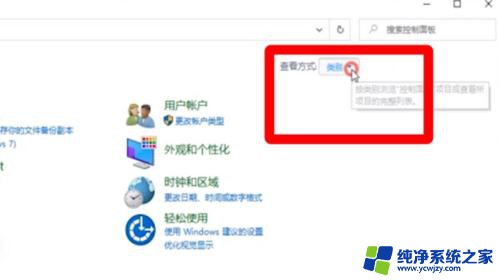 6将类别改为小图标。
6将类别改为小图标。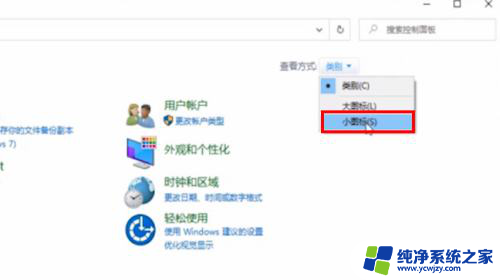 7进入下一个界面,点击“文件资源管理器选项”。
7进入下一个界面,点击“文件资源管理器选项”。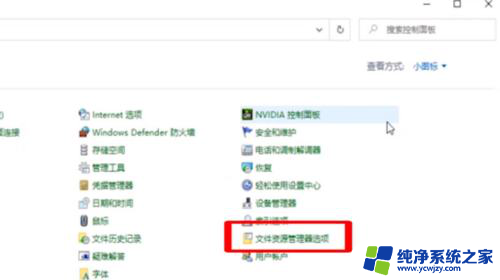 8在弹出的窗口中点击“查看”。
8在弹出的窗口中点击“查看”。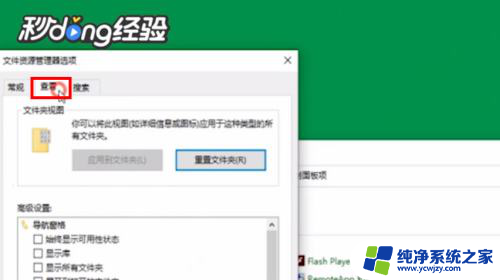 9在高级设置中关闭隐藏已知文件类型的扩展名。
9在高级设置中关闭隐藏已知文件类型的扩展名。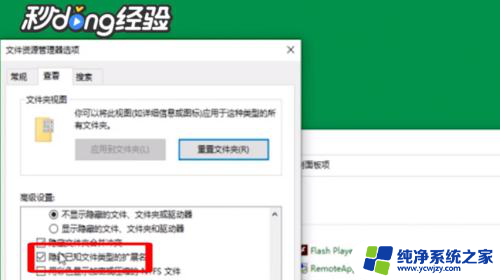 10选择应用。
10选择应用。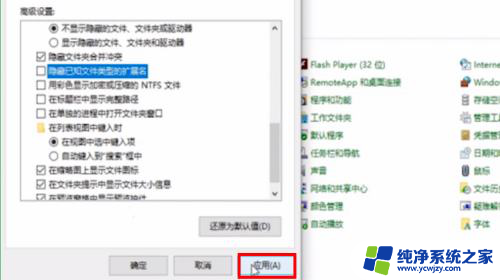 11再点击“确定”即可。
11再点击“确定”即可。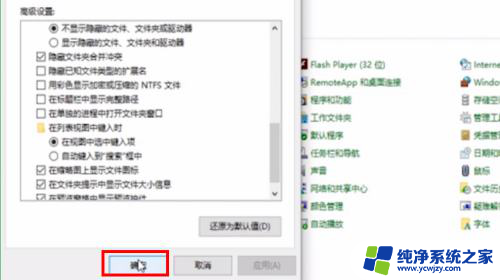 12打开文件夹即可看到文件已显示后缀。
12打开文件夹即可看到文件已显示后缀。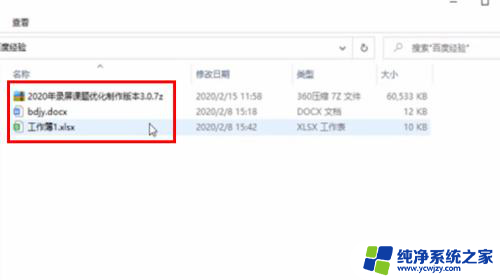 13还可以在文件夹中点击上方“查看”。
13还可以在文件夹中点击上方“查看”。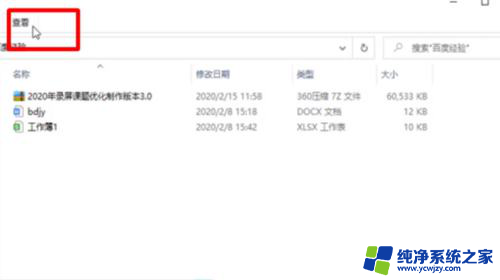 14在显示或隐藏选项中勾选文件扩展名即可看到文件扩展名。
14在显示或隐藏选项中勾选文件扩展名即可看到文件扩展名。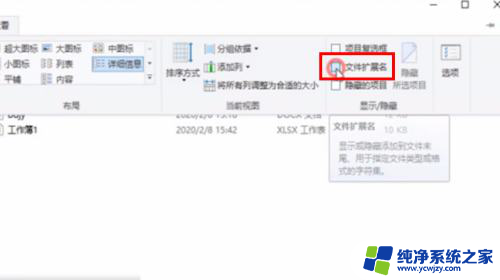 15总结如下。
15总结如下。
以上是设置文件后缀显示的全部内容,如果你遇到相同情况,可以参照小编的方法来处理,希望对大家有所帮助。